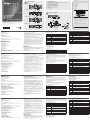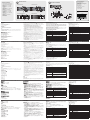La pagina sta caricando ...

サポートお問合せ窓口:+81-3-5615-5811
Switch KVMP Dual View USB 2.0 Mini DisplayPort CS1942/CS1944 – Guida di avviamento rapido
CS1942 / CS1944 USB 2.0 Mini DisplayPortデュアルディスプレイ対応 KVMPスイッチ クイックスタートガイド
CS1942 / CS1944 USB 2.0 미니 디스플레이 포트 듀얼 뷰 KVMP 스위치 퀵 스타트 가이드
CS1942 / CS1944 USB 2.0 Mini DisplayPort 双屏幕多电脑切换器快速安装卡
Online Registration
http://eservice.aten.com
Technical Phone Support
International:
886-2-86926959
North America:
1-888-999-ATEN Ext: 4988
United Kingdom:
44-8-4481-58923
Hardware Installation
B
CS1942 Front View CS1944 Front View
CS1942/CS1944 Rear View CS1944 Side View
Package Contents
1 CS1942 / CS1944 2/4-port USB 2.0
Dual View Mini DisplayPort KVMP
Switch
2 Mini DisplayPort 1.1a 1 m Cable
(CS1942)
2 Mini DisplayPort 1.1a 2 m Cable
(CS1942)
2 Custom USB 2.0 1.8 m KVM Cable
Sets (CS1942)
2 Audio Jack 1.8 m Cable Sets
(CS1942)
4 Mini DisplayPort 1.1a 1 m Cable
(CS1944)
4 Mini DisplayPort 1.1a 2 m Cable
(CS1944)
4 Custom USB 2.0 1.8 m KVM Cable
Sets (CS1944)
4 Audio Jack 1.8 m Cable Sets
(CS1944)
1 Power Adapter
1 User Instructions
2 3 2
1 4 5
4 3
2 1
32 2
1 4 5
2
Mini DisplayPort Cable
3
42
7
5
9
1
10
9
6
8
Hardware Review
A
Requisiti
Console
• Due monitor* Mini DisplayPort
• Un mouse USB e una tastiera USB
• Microfono e altoparlanti
Computer
• Mini DisplayPort*
• Porte USB di tipo A; porte audio (opzionali)
* DisplayPort richiede l’adattatore MDP
Cavi
• Due/Quattro cavi Mini DisplayPort 1.1a da 1m e due/quattro cavi Mini DisplayPort 1.1a
da 2 m, acclusi nella confezione
• Due/Quattro cavi USB 2.0 x 1 e due/quattro set di cavi jack audio da 3,5mm x 2 da 1,8 m,
acclusi nella confezione
Hardware
A
CS1942/CS1944 vista anteriore
1. Pannello del LED di stato
2. Touch panel selezione porta
3. Touch panel selezione modalità
4. Porte audio analogiche
5. Porta USB 2.0 periferica
CS1942/CS1944 vista posteriore
1. Sezione della porta di collegamento alla console
2. Sezione delle porte KVM
3. Presa d’alimentazione
4. Hub USB 2.0
CS1944 vista laterale
2. Sezione delle porte KVM
•
•
•
•
•
•
•
A
요구사항
콘솔
•
두 개의 미니 디스플레이 포트 모니터*
•
A USB 마우스 ; A USB 키보드
•
마이크 와 스피커
Computers
•
Mini DisplayPort*
•
USB 타입 A 포트 ; 오디오 포트 (옵션)
* 디스플레이 포트는 MDP 아답터가 필수임
케이블
•
2/4 미니 디스플레이 포트 1.1a - 1 m 케이블과 2/4미니 디스플레이 포트 1.1a -2 m 케
이블은 패키지에 포함되어 있습니다.
•
2/4 USB 2.0 x 1 와 3.5mm 2/4 오디오 잭 x 2 - 1.8 m 케이블 세트는 패키지에 포함되
어 있습니다.
하드웨어 리뷰
A
CS1942/CS1944 정면
1. LED 상태패널
2. 포트 선택 터치 패널
3. 모드 선택 터치 패널
4. 아날로그 오디오 포트
5. USB 2.0 주변장치 포트
CS1942/CS1944 후면
1. 콘솔 포트 부분
2. KVM 포트 부분
3. 전원 잭
4. USB 2.0 허브
CS1944 옆 면
2. KVM 포트 부분
系统需求
控制端
•
两台Mini DisplayPort 显示器
•
一组USB鼠标, 一组USB键盘
•
麦克风和喇叭
电脑端
•
Mini DisplayPort*
•
USB Type A 连接端口;
•
音频连接端口 (选择性)
* 如使用DisplayPort接口需使用DP转mDP 接口转换器
线缆
•
包装内附有两条/四条1米Mini DisplayPort 1.1a –线缆, 及两条/四条-2米
Mini DisplayPort 1.1a线缆
•
包装内附有两条/四条USB 2.0线缆及两条/四条 1.8 米的3.5mm音频线缆组
硬件检视
A
CS1942/CS1944前视图
1. LED状态面板
2. 触控式面板连接端口选择按键
3. 模式选择按钮
4. 模拟音频连接端口
5. USB 2.0 外围连接端口
CS1942/CS1944 后视图
1. 控制端连接端口区
2. 电脑连接端口区
3. 电源插孔
4. USB 2.0 外围连接端口
•
•
•
•
•
•
•
•
A
Installazione dell’hardware
B
1. Collegare la tastiera e il mouse USB alle porte USB della console poste sul pannello
posteriore del dispositivo.
2. Collegare lo/gli schermo/i della console alla porta Mini DisplayPort della console situata
sul pannello posteriore del dispositivo e accendere i(l) monitor.
*Per i collegamenti potrebbe essere necessario un adattatore da DP a mDP.
3. Collegare il microfono e le cuffi e alle prese del microfono e dei diffusori per il
collegamento alla console poste sul pannello anteriore del dispositivo.
* Il microfono e le cuffi e collegati a questo pannello hanno la precedenza su quelli del
pannello posteriore. I cavi audio analogici sono necessari sul lato CPU di questo
collegamento.
4. Collegare il microfono ed i diffusori analogici/digitali (Mini-TOSLINK) alle porte audio
poste sul pannello posteriore dell'unità.
* Potrebbero essere necessari dei cavi Mini-TOSLINK per l’apparecchiatura audio
digitale.
5. Utilizzare il set di cavi Mini DisplayPort 1.1.a per collegare il connettore Mini
DisplayPort in una porta libera Mini DisplayPort “A” nella sezione porte KVM dello
switch (CPU 1, CPU 2 ecc.) e poi inserire il cavo USB 2.0 e cavi del microfono/diffusori
nelle rispettive prese.
6. All’altra estremità dei set di cavi del punto 5, inserire i cavi Mini DisplayPort 1.1a, USB,
del microfono e dei diffusori nelle rispettive porte sul computer.
7. Utilizzando il cavo Mini DisplayPort 1.1a, inserire il connettore del cavo Mini
DisplayPort nella presa Mini DisplayPort B nella stessa sezione di porte KVM dello
switch.
8. All’altra estremità del cavo Mini DisplayPort 1.1a del punto 7, inserire i cavi del monitor
nelle rispettive porte sul computer.
Nota: ripetere i passaggi 5, 6, 7 e 8 per ciascun sistema PC a doppio schermo da
installare.
9. Collegare le periferiche USB alla sezione periferiche USB posta sul pannello anteriore
o posteriore (opzionale).
10. Collegare l’alimentatore in dotazione a una presa di corrente CA, quindi inserire il
cavo dell’alimentatore nella presa d’alimentazione dello switch.
11. Accendere i computer.
B
하드웨어 설치
B
1. 장비의 후면 패널에 있는 USB 콘솔 포트에 USB 키보드와 USB 마우스를 꽂으세요.
2. 모니터 장치의 후면 패널 및 전원에 위치한 미니 디스플레이 포트 콘솔로 모니터(들)을 연
결합니다.
*연결 시 DP to mDP 아답터가 필요할 수 있습니다.
3. 장치 전면 패널에 있는 콘솔 마이크와 스피커 잭에 아날로그 마이크와 헤드폰을 연결합니
다.
* 아날로그 케이블은 CPU에 연결하게 되며, 앞서 후면에는 마이크와 헤드폰을 패널에 연
결이 되어 있어야 합니다.
4. 아날로그/디지털 (미니 TOSLINK) 마이크와 스피커를 장치의 후면에 있는 오디오 콘솔포
트에 연결 합니다.
*디지털 사운드 장비는 별도의 미니-TOSLINK 케이블이 필요할 수 있습니다.
5. 미니 디스플레이 포트 1.1a 케이블 세트를 이용하여, 스위치의 KVM 포트 섹션에서 사용
가능한 미니 디스플레이포트가 “A” 소켓에 미니 디스플레이 포터 커넥터에 플러그 합니
다.(CPU 1, CPU 2, etc.), 그 후에 해당 소켓에 동반 USB 2.0 케이블, 마이크 / 스피커
케이블을 연결합니다.
6. 5단계에서 케이블 다른 끝 쪽에 있는 미니 디스플레이 포트 1.1a, USB 2.0 케이블과 컴퓨
터에 각각의 포트에 마이크/스피커 케이블을 연결합니다.
7. 스위치의 동일한 KVM 포트 섹션의 미니 디스플레이 포트 소켓 B를 다른 미니 디스플레이
포트 1.1 a 케이블을 사용하여 미니 디스플레이 포트 케이블 커넥터에 연결합니다.
8. 7단계에서 케이블 다른 끝 쪽에 있는 미니 디스플레이 포트 1.1a 케이블과 컴퓨터의 해당
포트에 모니터 케이블을 연결합니다.
노트: 설치하는 각각 듀얼 스크린 PC 시스템에서 5,6,7과 8단계를 반복합니다.
9. 전면 또는 후면의 USB 주변장치 포트를(옵션)연결합니다.
10. 스위치 제품과 함께 들어있는 전원 아답터를 AC 전원 후 연결 합니다. 그 후에 제품의 전
원 잭에 연결합니다.
11. 컴퓨터에 전원을 켭니다.
작동
수동 포트 작업:
컴퓨터로부터 KVM 포커스 (오디오, KVM, 그리고 USB)를 가져오기 위해서는 a, 컴퓨터와
상응하는 터치패널의 포트 선택을 눌러보거나 또는 b, 모드 터치 패널(세 아이콘이 모드 터치
CS1944 侧视图
2 电脑连接端口区
硬件安装
B
1. 请将USB键盘及鼠标,插入KVM切换器后方的USB控制端连接端口。
2. 将控制端屏幕连接至位于KVM切换器后方面板的Mini DisplayPort的控制
端连接端口,并且开启屏幕电源。
注意: *如欲连接DisplayPort 接口, 需使用DP转mDP 接口转换器。
3. 请将模拟麦克风和喇叭插入KVM切换器前方的音频连接端口
注意: 相较于插在切换器后方的麦克风跟喇叭,可优先使用音频功能。连接
电脑端模拟音频时, 需使用模拟音频线缆
4. 将模拟/数字(Mini-TOSLINK) 麦克风和喇叭插入位于KVM切换器后方面板
上的音频控制端连接端口。
注意: 数字音响设备需要使用Mini-TOSLINK 线缆
5. 将Mini DisplayPort 1.1a 线缆一端插入KVM切换器电脑端区标注为A的连
接端口插孔,然后再将USB 2.0,麦克风和喇叭线缆的一端插入相对应的连接
端口。
注意: 所有接线,必须要插在同一组电脑连接端口上(例如:全部都在第1端
口或者全部都在第2端口)。
每一个插座上均有标示相对应的图示。
6. 延续步骤5的安装, 将所有线缆的另外一端插入电脑端相对应的连接端口.
7. 将另外一条 Mini DisplayPort 1.1a 线缆一端插入KVM切换器电脑端区标
注为B的连接端口
8. 延续步骤7的安装, 将所有线缆的另外一端插入电脑端相对应的连接端口.
注意: 当您正在安装双屏幕系统时,请重复步骤5,6,7和8。
9. 请将您的USB2.0外围设备,连接至前板或后板的USB Type A 外围连接端口
(可选择的)。
10. 将包装所附的电源变压器,插至AC电源,并将电源变压器另外一端,插到
KVM切换器上的电源插孔。
11. 开启电脑电源。
B
Funzionamento
Funzionamento manuale delle porte:
Per spostare tutti i dispositivi (audio, KVM e USB) su un computer, procedere in uno
dei seguenti modi: a) premere il touch panel di selezione della porta corrispondente al
computer oppure: b) premere una volta il touch panel Mode (l’icona del touch panel
Mode lampeggerà) e poi premere il touch panel di selezione dalla porta corrispondente al
computer. Tutte e tre le icone delle porte si illumineranno.
Funzionamento dei tasti di scelta rapida
Tutte le commutazioni di porta iniziano premendo due volte il tasto Bloc Scorr. La tabella
seguente descrive le azioni eseguite da ogni combinazione.
Nota: Se l’impiego del tasto Bloc Scorr entra in confl itto con altri programmi in uso sul
computer, è possibile utilizzare il tasto Ctrl.
Andare direttamente ad una porta
Tasti di scelta rapida Azione
[Bloc Scorr] [Bloc
Scorr] [n] [Invio]
Seleziona il gruppo KVM, hub USB e l’audio del computer
collegato alla porta corrispondente all’ID della porta specifi cato.
[Bloc Scorr] [Bloc
Scorr] [n] [K] [Invio]
Seleziona solo il KVM del computer collegato alla porta
specifi cata. L’hub USB e l’audio rimangono sulla porta su cui
erano.
[Bloc Scorr] [Bloc
Scorr] [n] [U] [Invio]
Seleziona solo l’hub USB del computer collegato alla porta
specifi cata. Il KVM e l’audio rimangono sulla porta su cui erano.
[Bloc Scorr] [Bloc
Scorr] [n] [S] [Invio]
Seleziona solo l’audio del computer attaccato alla porta
specifi cata. Il KVM e l’hub USB rimangono sulla porta su cui
erano.
[Bloc Scorr] [Bloc
Scorr] [n] [K] [U] [Invio]
Seleziona il KVM e l’hub USB del computer collegato alla porta
specifi cata. L’audio selezionato rimane lo stesso.
[Bloc Scorr] [Bloc
Scorr] [n] [K] [S] [Invio]
Seleziona il KVM e l’audio del computer collegato alla porta
specifi cata. L’hub USB selezionato rimane lo stesso.
[Bloc Scorr] [Bloc
Scorr] [n] [U] [S] [Invio]
Seleziona l’hub USB e l’audio del computer collegato alla porta
specifi cata. Il KVM selezionato rimane lo stesso.
Nota: n indica il numero ID della porta del computer (1, 2, 3 o 4).
패널에서 깜빡임)을 한번 누른 후, 컴퓨터에 상응하는 포트 선택 터치패널을 누릅니다. 세 개
포트 아이콘이 점등합니다.
핫키 동작방법
모든 포트 스위치는 스크롤 잠금 키를 두 번 누르면서 시작합니다. 아래 표는 각 조합에서 수
행하는 동작을 설명합니다.
노트: 컴퓨터에서 실행중인 다른 프로그램으로 스크롤 잠금 키 충돌하는 경우 ‘Ctrl’키를
대신 사용할 수 있습니다.
빠른 포트 전환
핫키 반응
[Scroll Lock] [Scroll
Lock] [n] [Enter]
KVM, USB hub, 그리고 audio 를 지정된 포트 ID에 해당 포트에
연결된 컴퓨터로 불러옵니다.
[Scroll Lock] [Scroll
Lock] [n] [K] [Enter]
지정된 포트에 연결된 컴퓨터에 KVM 연결을 합니다. USB허브와
오디오 연결은 그대로 남습니다.
[Scroll Lock] [Scroll
Lock] [n] [U] [Enter]
지정된 포트에 연결된 컴퓨터에 USB 허브를 연결 합니다. KVM 과
오디오 연결은 그대로 남습니다.
[Scroll Lock] [Scroll
Lock] [n] [S] [Enter]
지정된 포트에 연결된 컴퓨터에 오디오를 연결 합니다. KVM 과
USB 허브는 그대로 남습니다.
[Scroll Lock] [Scroll
Lock] [n] [K] [U]
[Enter]
지정된 포트에 연결된 컴퓨터에 KVM 과 USB 허브를 연결
합니다. 오디오는 그대로 남습니다.
[Scroll Lock] [Scroll
Lock] [n] [K] [S]
[Enter]
지정된 포트에 연결된 컴퓨터에 KVM 과 오디오를 연결 합니다.
USB 허브는 그대로 남습니다.
[Scroll Lock] [Scroll
Lock] [n] [U] [S]
[Enter]
지정된 포트에 연결된 컴퓨터에 USB 허브와 오디오를 연결
합니다. KVM은 그대로 남습니다.
Note: n 의 준말은 컴퓨터 포트 ID 번호입니다. (1, 2, 3, or 4).
핫키 설정 모드
HSM 호출
HSM을 호출하기 위해 다음을 수행합니다.:
操作方法
手动切换
如欲切换完整的KVM,音源和USB到电脑上,简单的按下连接端口选择按键以对
应到适合的电脑上。全部三个连接端口的图示都会亮灯。
键盘连接端口操作
敲击Scroll Lock 键两次即可切换连接端口.下表为热键执行说明
注意: 如Scroll Lock 键与执行其它程序热键冲突时, 可改为敲击Ctrl 键两次
直接切换至各连接端口
热键 执行工作
[Scroll Lock] [Scroll
Lock] [n] [Enter]
KVM、USB外围、音频切换到指定连接端口所对
应的电脑。
[Scroll Lock] [Scroll
Lock] [n] [K] [Enter]
KVM切换到指定连接端口所对应的电脑。USB跟
音频会停留在同样的位置。
[Scroll Lock] [Scroll
Lock] [n] [U] [Enter]
将USB外围切换到指定连接端口所对应的电脑;而
KVM跟音频会停留在同样的位置。
[Scroll Lock] [Scroll
Lock] [n] [S] [Enter]
将音频切换到指定连接端口所对应的电脑;而
KVM跟USB外围会停留在同样的位罝。
[Scroll Lock] [Scroll
Lock] [n] [K] [U] [Enter]
将KVM跟USB外围同时切换到指定连接端口所对
应的电脑;而音频会在同样的位置。
[Scroll Lock] [Scroll
Lock] [n] [K] [S] [Enter]
将KVM跟音频同时切换到指定连接端口所对应的
电脑;而USB外围会在同样的位罝。
[Scroll Lock] [Scroll
Lock] [n] [U] [S] [Enter]
将USB外围跟音频同时切换到指定连接端口所对应
的电脑;而KVM会停留在同样的位罝。
注意: n 代表电脑的ID 号码 (1, 2, 3或 4).
热键设定模式
启动热键设定模式
Modalità d’impostazione dei tasti di scelta rapida (HSM)
Richiamare HSM
Per attivare HSM, procedere come segue:
1. Premere e tenere premuto il tasto Bloc Num.
2. Premere e rilasciare il tasto ‘meno’
3. Rilasciare il tasto Bloc Num
Tabella riassuntiva dei tasti di scelta rapida
Tasto Funzione
[B] Attiva e disattiva il segnale acustico di On/Off
[E] Attiva e disattiva la funzione di rilevamento dei computer accesi.
[H] Si sposta fra i tasti di attivazione HSM predefi nito ed alternativo
[L]
Passa la modalità della funzione USB del pannello anteriore da collegamento dati
a ricarica rapida per i dispositivi USB colelgati.
[M] Attiva e disattiva l’emulazione del mouse.
[N] Attiva e disattiva l’emulazione della tastiera.
[T] Si sposta fra i tasti di cambiamento della porta predefi nito ed alternativo
[W]
Attiva e disattiva il cambio della porta facendo clic con il mouse. Quando il cambio
della porta con il clic del mouse è abilitato, fare due volte clic con la rotellina del
mouse per cambiare porta. L’emulazione del mouse deve prima essere abilitata
per poter utilizzare questa funzione.
[R] [Invio] Ripristina le impostazioni predefi nite di fabbrica dei tasti di scelta rapida.
[X] [Invio] Attiva/disattiva i tasti di cambio della porta.
[u] [p] [g] [r] [a] [d]
[e] [Invio]
Richiama la Modalità aggiornamento fi rmware
[F1]
Per impostare tastiera e mouse per utilizzare la modalità SPC in modo da poter
funzionare con sistemi operativi speciali come mouse e tastiera standard (a 104
tasti).
[F2] Attiva/disattiva l’emulazione della tastiera Mac.
[F4]
Stampa le impostazioni attuali dello switch per mezzo di un editor o di un
elaboratore di testo.
[F5] Esegue un ripristino di tutti i dispositivi USB.
[F10] Rileva automaticamente la piattaforma operativa della tastiera.
1. Num Lock 키를 누르고 있는다.
2. 마이너스 키를 눌렀다가 뗀다.
3. Num Lock 를 뗀다.
HSM Summary Table
키 기능
[B] On 및 Off 호출기를 전환합니다.
[E] 전원 감지 활성화와 비활성화를 전환합니다.
[H] 기본과 대체 HSM 호출 키 사이에서 전환합니다.
[L]
데이터 연결 모드에서 빠른 충전 모드로 전면 패널USB 기능을 스위치
합니다.
[M] 마우스 에뮬레이션 간에 활성화와 비활성에서 전환 합니다.
[N] 키보드 에뮬레이션 모드 사이에서 활성화 와 비활성화에서 전환합니다.
[T] 기본 및 대체 포트 스위칭 키 사이에서 전환합니다..
[W]
마우스 포트 스위칭 활성화와 비활성화 에서 전환합니다. 마우스 포트
스위칭이 활성화일 때 마우스 휠을 두번 클릭하여 포트를 전환합니다. 이
기능이 작동하기 위해서 먼저 마우스 에뮬레이션은 활성화 되어야 합니다.
[R] [Enter] 핫키 세팅을 초기화 하고 기본값으로 돌아갑니다.
[X] [Enter] 활성화 / 비활성화 포트 스위칭 키
[u][p][g][r][a]
[d][e] [Enter]
펌웨어 업그레이드 모드 호출
[F1]
키보드와 표준(104키) 키보드 및 마우스와 같은 특수 운영체제에서 동작
할 수 있도록 SPC 모드를 사용하기 위해 마우스를 설정합니다.
[F2] Mac 키보드 에뮬레이션을 활성화 합니다.
[F4]
워드 프로세서를 위한 텍스트 편집을 통해 스위치의 현재 설정을
인쇄합니다.
[F5] 모든 USB 장치에 대한 재설정을 수행합니다.
[F10] 자동 키보드 운영 플랫폼을 감지합니다.
执行下列步骤即可启动热键设定模式:
1. 按住【Num Lock】键不放
2. 再按【-】键后放掉
3. 最后放掉【Num Lock】键
HSM 总表
热键 功能
[B] 开关蜂鸣器功能。
[E] 开启/关闭电源启动侦测功能.。
[H] 在默认和备用的热键设定模式启动热键之间切换。
[L] 将前板USB datalink 功能切换为快速充电模式
[M] 开启/关闭鼠标仿真功能。.
[N] 开启/关闭键盘仿真功能。
[T] 在默认和替代的连接端口切换键间进行切换。.
[W]
开启/关闭鼠标连接端口切换功能。开启鼠标切换连接端口功能
后, 只需轻按滚轮两次即可切换连接端口.
[R] [Enter] 重置热键设定回默认状态。
[X] [Enter] 启动/关闭连接端口切换键。
[u][p][g][r]
[a][d][e]
[Enter]
启动固件升级模式。
[F1]
将键盘及鼠标设定为使用SPC模式,以在特殊的操作系统下,如同
使用标准的键盘(104键)及鼠标一样进行操作。
[F2] 启动Mac键盘仿真。
[F4] 通过文字编辑或文书处理以打印切换器目前的设定。
[F5] 在USB设备上执行重置动作。.
[F10] 关闭键盘仿真,启动(by pass) 键盘模式。
The following contains information that relates
to China:
www.aten.com
www.aten.com
www.aten.com
www.aten.com
010-5255-0110
www.aten.com
Phone: 02-467-6789
-
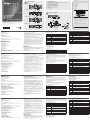 1
1
-
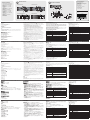 2
2
in altre lingue
- English: ATEN CS1944 Quick start guide
- français: ATEN CS1944 Guide de démarrage rapide
- español: ATEN CS1944 Guía de inicio rápido
- Deutsch: ATEN CS1944 Schnellstartanleitung
- 日本語: ATEN CS1944 クイックスタートガイド